Inhoudsopgave
Als u wordt geconfronteerd met de foutmelding "Er is iets misgegaan. Probeer de instellingen later opnieuw te openen", terwijl u probeert de nieuwste updates in Windows 10 of in Windows 11 te installeren, lees dan hieronder verder. Windows 10 up-to-date houden is essentieel, maar er zijn momenten waarop het proces niet zo naadloos verloopt als verwacht. Een van die fouten die opduikt wanneer gebruikers proberen de nieuwste updates te installeren is "Er is iets misgegaan.Probeer de instellingen later opnieuw te openen".
Omdat we dit probleem verschillende keren hebben ondervonden, hebben we ontdekt dat het kan worden veroorzaakt door een aantal redenen, waaronder beschadigde Windows Update componenten of systeembestanden, of uitgeschakeld diensten die nodig zijn voor Windows Update om te werken zonder fouten.
In deze gids vindt u een lijst met verschillende methoden voor probleemoplossing om de Windows 11/10 Update-fout "Er is iets misgegaan. Probeer de instellingen later opnieuw te openen" op te lossen.
Hoe te verhelpen: Windows Update fout "Er ging iets mis. Probeer de instellingen later opnieuw te openen" in Windows 11/10.
Methode 1. Wijzig het opstarttype van UOS Service in Automatisch.
Vaak verschijnt de foutmelding "Er is iets misgegaan. Probeer de instellingen later opnieuw te openen" in Windows Update omdat de Orchestrator-service bijwerken (UOS) niet gestart, of uitgeschakeld. Dus de eerste stap om het probleem op te lossen, is ervoor te zorgen dat de UOS-service wordt gestart.
1. Druk tegelijkertijd op de Windows  + R toetsen om run command box te openen.
+ R toetsen om run command box te openen.
2 Typ in het run commando vak: services.msc en druk op Kom binnen.
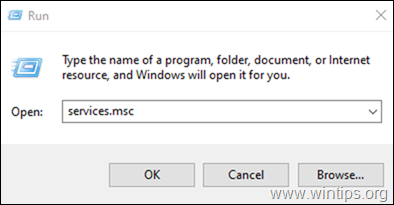
3. Zoek in het venster Services naar en dubbelklik op Orchestrator-service bijwerken .
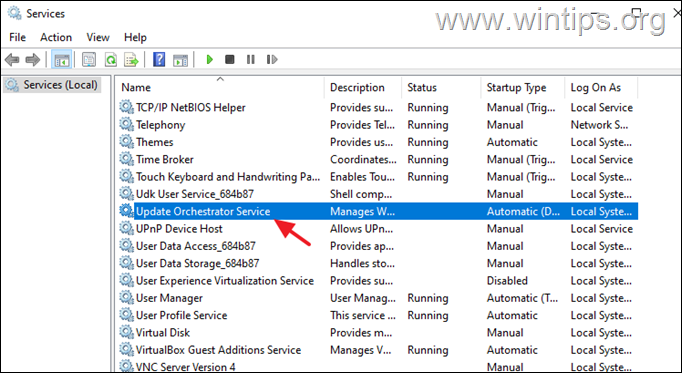
4. Vouw het uitklapmenu uit tegen Type opstart en selecteer Automatisch .
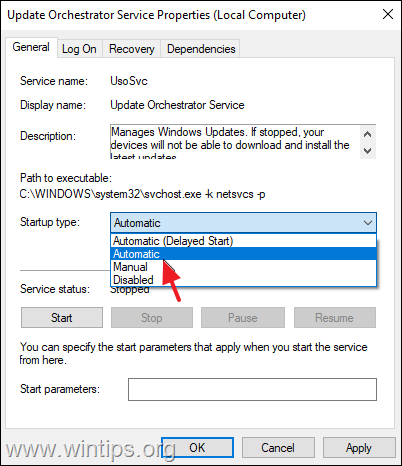
5. Hit Toepassen en dan OK om de wijzigingen op te slaan.
6. Voer dezelfde stappen uit voor de Windows Update service.
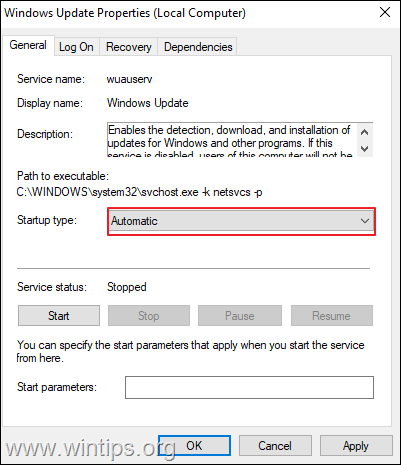
6. Herstart uw PC en controleer of het probleem is opgelost.
Methode 2. Verwijder gedownloade Windows Update bestanden.
In veel gevallen zijn Windows Update fouten te wijten aan het feit dat de bestanden die nodig zijn voor de update corrupt zijn. In zulke gevallen is de beste oplossing om de reeds gedownloade bestanden die nodig zijn voor Windows Update te verwijderen om je systeem te dwingen de updates opnieuw te downloaden vanaf het begin. Om dat te doen:
1. Typ in het zoekvak: cmd or opdrachtprompt
2. Klik met de rechter muisknop op de opdrachtprompt (resultaat) en selecteer Uitvoeren als beheerder .
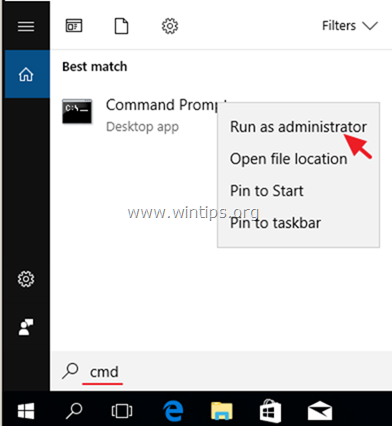
3. Typ in het opdrachtpromptvenster de volgende commando's in volgorde (druk op Ga naar na elk commando):
- net stop bits net stop wuauserv net stop appidsvc net stop cryptsvc ren %systemroot%SoftwareDistribution SoftwareDistribution.bak ren %systemroot%system32catroot2 catroot2.bak net start bits net start wuauserv net start appidsvc net start cryptsvc
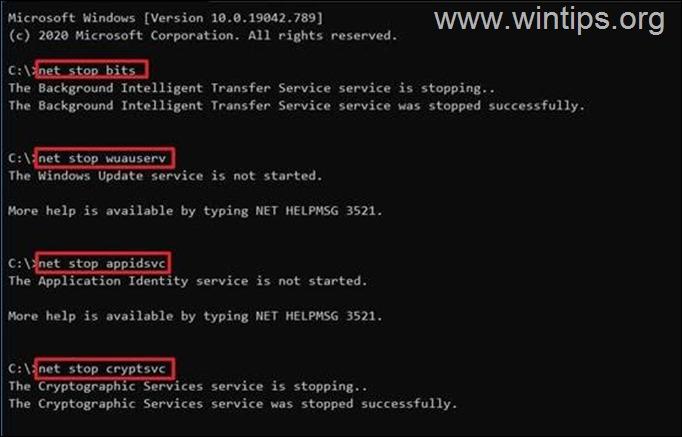
4. Sluit het opdrachtpromptvenster en herstart uw PC.
5. Navigeer naar Windows Update en controleer en installeer updates.
Methode 3. FIX "Er ging iets mis" fout in Windows 10 Update met behulp van Register-Editor.
De derde methode om het Windows 10 update probleem "Er ging iets mis. Probeer de instellingen later opnieuw te openen" op te lossen, is om het register te wijzigen zoals hieronder aangegeven:
1. Druk tegelijkertijd op de Windows  + R toetsen om run command box te openen.
+ R toetsen om run command box te openen.
2 Typ in het run commando vak: regedit en druk op Kom binnen.
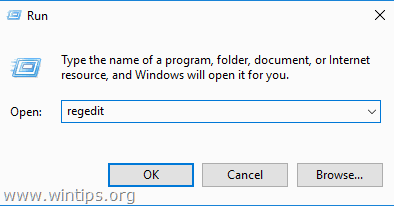
3a. Navigeer in de Register-editor naar de onderstaande locatie.
- HKEY_LOCAL_MACHINE\SYSTEM\CurrentControlSet\Services\UsoSvc
3b. Zoek nu en dubbelklik op op Start in het rechterdeelvenster.
3c. Typ onder Waardegegevens 2 en druk op OK .
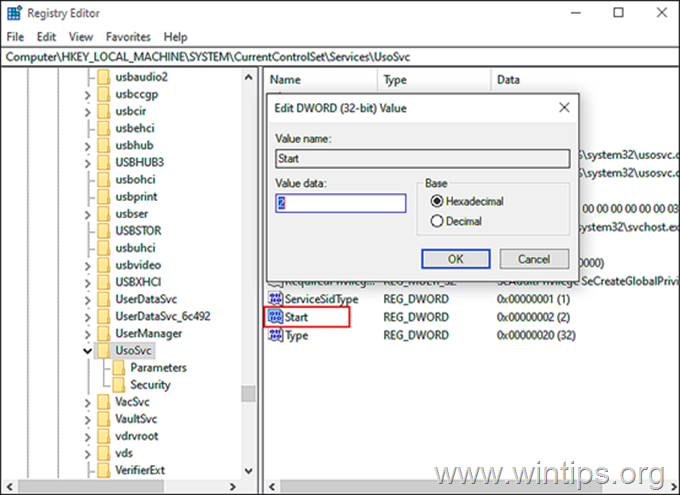
4. Volg nu dezelfde stappen en stel de Start waarde naar 2 in de volgende registersleutels:
- HKEY_LOCAL_MACHINE_YSTEM\CurrentControlSet\WaaSMedicSvc HKEY_LOCAL_MACHINE_CurrentControlSet\Wuauserv
5. Als het klaar is, Sluit Windows Register Editor en Herstart uw PC.
Methode 4. FIX "Er ging iets mis" in Windows Update door systeembestanden te repareren.
1. Open Opdrachtprompt als beheerder .
2. Typ in het opdrachtpromptvenster het volgende commando en druk op Kom binnen:
- Dism.exe /Online /Cleanup-Image /Restorehealth
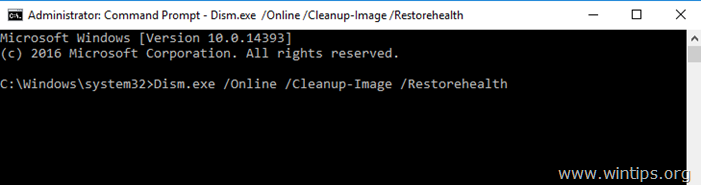
3. Wees geduldig totdat DISM de component store repareert. Wanneer de operatie is voltooid (u zou moeten worden geïnformeerd dat de corruptie van de component store is gerepareerd), geef dan dit commando en druk op Ga naar :
- SFC /SCANNOW
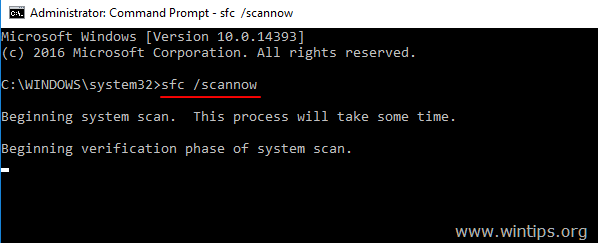
4. Wanneer de SFC-scan is voltooid, Herstart uw computer.
5. Probeer uw systeem opnieuw te updaten.
Methode 5. FIX "Er ging iets mis" door een nieuwe gebruikersaccount aan te maken.
Sommige gebruikers meldden dat de update-fout "Er is iets misgegaan. Probeer instellingen later opnieuw te openen" in Windows 10, wordt veroorzaakt wanneer het gebruikersprofiel corrupt is. Probeer dus een nieuw gebruikersaccount aan te maken en controleer dan of de fout is verdwenen.
1. Druk tegelijkertijd op de Windows  + R toetsen om het "Run" opdrachtvak te openen.
+ R toetsen om het "Run" opdrachtvak te openen.
2. Type controle gebruikerswachtwoorden2 en druk op OK.
3. Klik op de Toevoegen knop om de nieuwe gebruiker aan te maken.
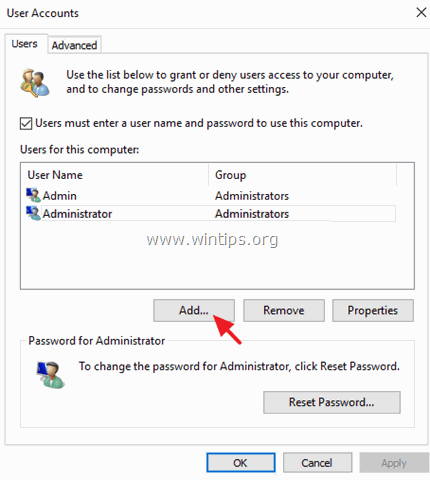
5. Kies dan Aanmelden zonder Microsoft-account (niet aanbevolen).
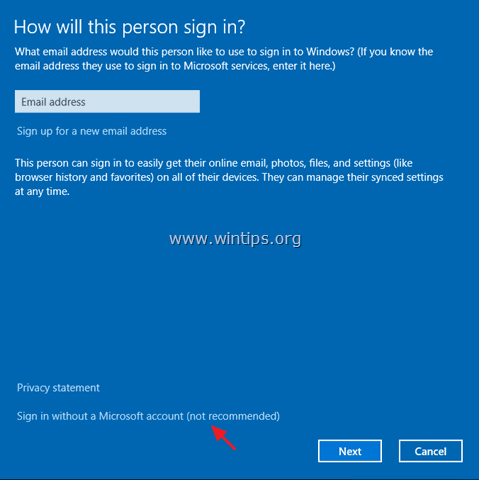
5. Klik op Lokale rekening .
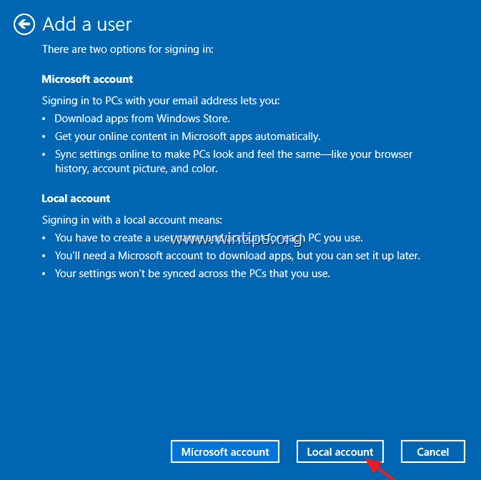
6. Voer de gegevens van de nieuwe gebruiker in (Gebruikersnaam en wachtwoord) en druk op Volgende .
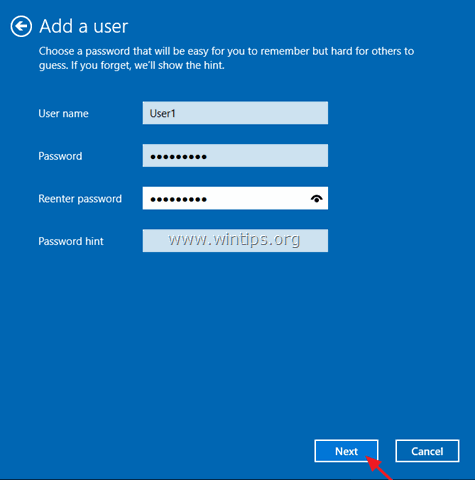
7. Klik op Afwerking bij het laatste scherm.
8. Selecteer de nieuwe gebruiker in de gebruikerslijst en selecteer Eigenschappen .
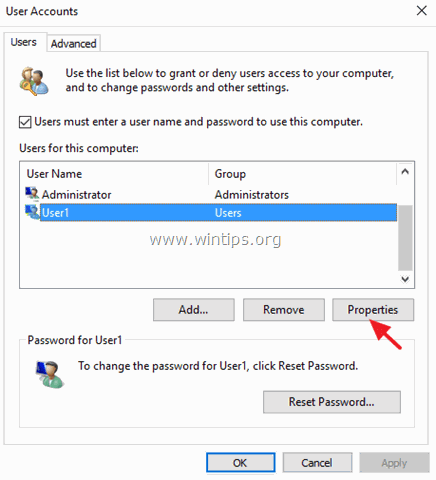
9. Controleer de Beheerder vak en klik op OK om de nieuwe gebruiker beheerdersrechten te geven.
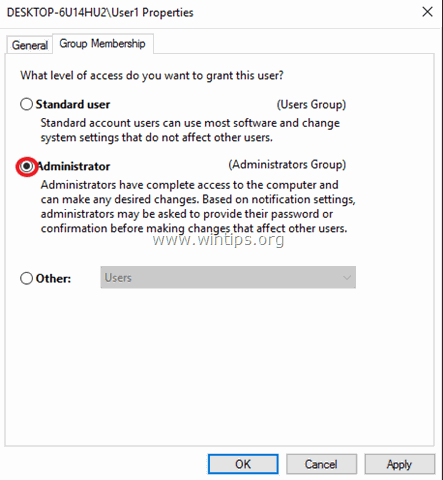
10. Nu zich afmelden of herstart uw PC, en meld u aan bij Windows met de nieuwe account.
11. Navigeer naar Windows Update en controleer of de fout verdwenen is.
Methode 6. Voer een In-Place Upgrade van Windows 10 uit.
In gevallen waarin de Windows Update fouten vertoont die niet op een andere manier kunnen worden opgelost, is een van de meest effectieve oplossingen een "in-place" upgrade.
Met een 'in-place' upgrade kan het Windows OS Installer alle bestanden van het besturingssysteem vervangen zonder uw persoonlijke bestanden of eerder geïnstalleerde programma's aan te tasten. Ga dus naar onze gedetailleerde gids over hoe u een in-place upgrade kunt uitvoeren.
Dat is het! Welke methode werkte voor jou?
Laat me weten of deze gids je heeft geholpen door een reactie achter te laten over je ervaring. Like en deel deze gids om anderen te helpen.

Andy Davis
De blog van een systeembeheerder over Windows





